- Część 1. Kopia zapasowa wideo Androida za pomocą FoneLab Android Backup & Restore
- Część 2. Kopia zapasowa wideo na Androida za pomocą Zdjęć Google
- Część 3. Kopia zapasowa wideo w systemie Android przy użyciu dysku USB
- Część 4. Kopia zapasowa wideo w systemie Android z wbudowaną funkcją tworzenia kopii zapasowych
- Część 5. Często zadawane pytania dotyczące tworzenia kopii zapasowych wideo w systemie Android
Twórz kopie zapasowe i przywracaj dane Android na swój komputer.
Najlepsze techniki tworzenia kopii zapasowych wideo na Androida z doskonałym przewodnikiem
 Zaktualizowane przez Boey Wong / 26 maja 2023 09:00
Zaktualizowane przez Boey Wong / 26 maja 2023 09:00Wideo to typ danych, o którym wiadomo, że zajmuje dużo miejsca niż inne. Jeśli lubisz pobierać pliki wideo na telefony komórkowe, to naturalne, że natychmiast zapełnią pamięć Twojego urządzenia, zwłaszcza jeśli te, które zapisujesz, są zawsze wysokiej jakości. To często powoduje opóźnienia i słabe działanie telefonu lub tabletu z powodu braku pamięci. Jednak jest to również zrozumiałe, jeśli nie chcesz niczego usuwać, zwłaszcza jeśli film jest odcinkiem dramatu, który sprawia, że czujesz się dobrze. Z pewnością masz trudności z usunięciem go, ponieważ chcesz go obejrzeć ponownie, gdy czujesz się słabo.
Dlatego idealnym rozwiązaniem jest utworzenie kopii zapasowej plików wideo. Jeśli tworzysz kopie zapasowe filmów na Androidzie, nie musisz już ich usuwać ani tracić. Zamiast tego możesz przechowywać filmy w bezpiecznym miejscu przez jakiś czas i przywracać je w dowolnym momencie, gdy chcesz je obejrzeć ponownie. Ponadto poprawia wydajność urządzenia, ponieważ zwalnia wystarczającą ilość miejsca, aby rozwiązać problem z niewystarczającą ilością miejsca. To powiedziawszy, zapoznaj się z poniższymi technikami i wskazówkami w poniższym artykule, aby pomóc Ci w tworzeniu kopii zapasowych filmów na urządzeniu z Androidem.
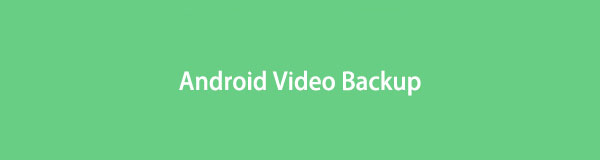

Lista przewodników
- Część 1. Kopia zapasowa wideo Androida za pomocą FoneLab Android Backup & Restore
- Część 2. Kopia zapasowa wideo na Androida za pomocą Zdjęć Google
- Część 3. Kopia zapasowa wideo w systemie Android przy użyciu dysku USB
- Część 4. Kopia zapasowa wideo w systemie Android z wbudowaną funkcją tworzenia kopii zapasowych
- Część 5. Często zadawane pytania dotyczące tworzenia kopii zapasowych wideo w systemie Android
Część 1. Kopia zapasowa wideo Androida za pomocą FoneLab Android Backup & Restore
Pierwszą metodą, którą się zajmiemy, jest FoneLab Android Data Backup & Restore. To narzędzie do tworzenia kopii zapasowych to elastyczna metoda, która oferuje kilka opcji tworzenia kopii zapasowych filmów i innych danych. Na przykład ten program pozwala wybrać określone typy danych, które chcesz odzyskać. Dzięki temu nie musisz przeglądać innych niepotrzebnych danych i skanować tylko te, których potrzebujesz, co ułatwia ich znalezienie. Oprócz filmów, FoneLab Android Data Backup & Restore obsługuje pliki audio, zdjęcia, kontakty, wiadomości, dokumenty itp. Dlatego możesz dołączyć swoje pliki do kopii zapasowej, aby zwolnić więcej miejsca na urządzeniu z Androidem.
Twórz kopie zapasowe i przywracaj dane Android na swój komputer.
- Twórz kopie zapasowe i przywracaj dane Android na swój komputer.
- Szczegółowo przeglądaj dane przed przywróceniem danych z kopii zapasowych.
- Tworzenie kopii zapasowych i przywracanie danych z telefonu Android i karty SD Selektywnie.
Postępuj zgodnie z przykładowymi instrukcjami poniżej Tworzenie kopii zapasowych wideo z Androidem na komputerze za pomocą FoneLab Android Data Backup & Restore:
Krok 1Zobacz Darmowe pobieranie zakładka FoneLab Android Backup & Restore, a następnie kliknij ją, aby zapisać plik instalatora. Program zostanie zainstalowany tylko wtedy, gdy zezwolisz mu na wprowadzanie zmian w urządzeniu, więc kliknij Zezwól, gdy pojawi się monit. Następnie zakończ proces instalacji, czekając na zakończenie paska w oknie programu. Następnie uruchom go na swoim komputerze.
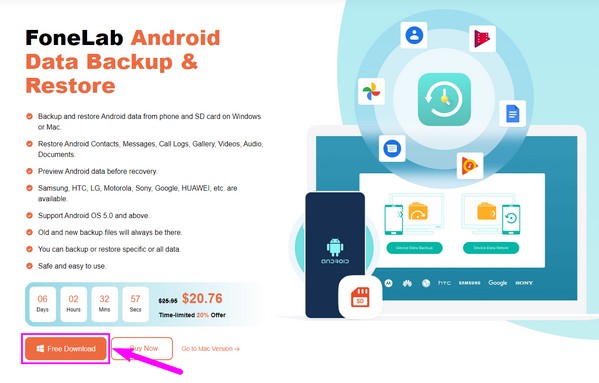
Krok 2Po wyświetleniu głównego interfejsu narzędzia do tworzenia kopii zapasowych kliknij przycisk Android Data Backup & Restore funkcja w prawej dolnej części ekranu. Inne funkcje, iPhone Data Recovery i Broken Android Data Extraction, są również dostępne, jeśli będziesz ich później potrzebować.

Krok 3Po przejściu do następującego interfejsu zobaczysz opcje tworzenia kopii zapasowych i przywracania dla każdej strony. Skoncentruj się na lewej sekcji, aby wyświetlić opcje tworzenia kopii zapasowych. Masz dwie możliwości wyboru kopii zapasowej. Jeśli wybierzesz Kopia zapasowa jednym kliknięciem, natychmiast zostanie utworzona kopia zapasowa wszystkich danych urządzenia. Dlatego musisz wybrać Kopia zapasowa danych urządzenia, dzięki czemu możesz wybrać tylko filmy lub określone dane do utworzenia kopii zapasowej na komputerze.
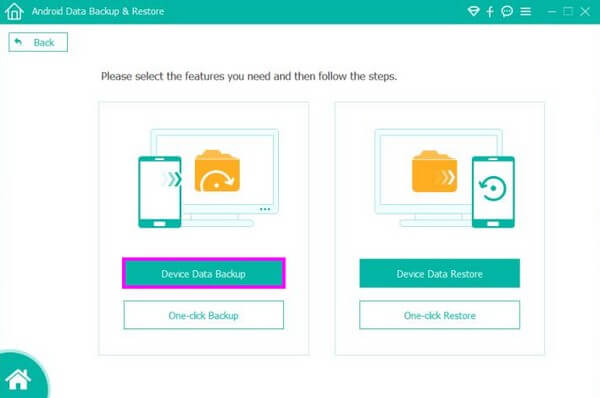
Krok 4Następny interfejs wyświetli typy danych, których kopię zapasową możesz utworzyć. Wybierz Typ danych wideo zaznaczając jego pole wyboru. Następnie utwórz folder kopii zapasowej na swoim komputerze, a następnie naciśnij OK, aby filmy z telefonu z Androidem mogły rozpocząć tworzenie kopii zapasowych w utworzonym lub wybranym folderze kopii zapasowych.
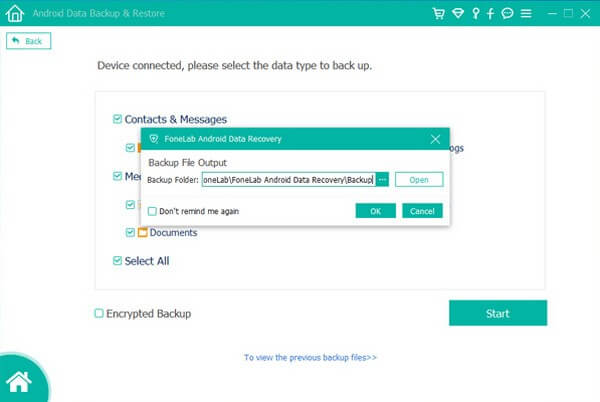
Twórz kopie zapasowe i przywracaj dane Android na swój komputer.
- Twórz kopie zapasowe i przywracaj dane Android na swój komputer.
- Szczegółowo przeglądaj dane przed przywróceniem danych z kopii zapasowych.
- Tworzenie kopii zapasowych i przywracanie danych z telefonu Android i karty SD Selektywnie.
Część 2. Kopia zapasowa wideo na Androida za pomocą Zdjęć Google
Jedną z aplikacji, z których korzystają użytkownicy Androida podczas tworzenia kopii zapasowych danych, są Zdjęcia Google. Często jest instalowany domyślnie, ale możesz go pobrać ze sklepu Google Play, jeśli nie masz go na telefonie z Androidem. Tymczasem ta metoda uwzględni twoje zdjęcia i filmy w kopii zapasowej, więc bądź świadomy.
Postępuj zgodnie z poniższymi przyjaznymi dla użytkownika instrukcjami dotyczącymi automatycznego tworzenia kopii zapasowych wideo na Androidzie za pomocą Zdjęć Google:
Krok 1Jeśli po raz pierwszy korzystasz ze Zdjęć Google, zezwól im na dostęp do Twoich danych po uruchomieniu. Następnie wprowadź swoje konto Google, aby się zalogować.
Krok 2Po zalogowaniu dotknij swojej ikony w prawym górnym rogu ekranu. Przesuń w dół i dotknij Ustawienia zdjęć kiedy zostaną wyświetlone informacje o koncie.
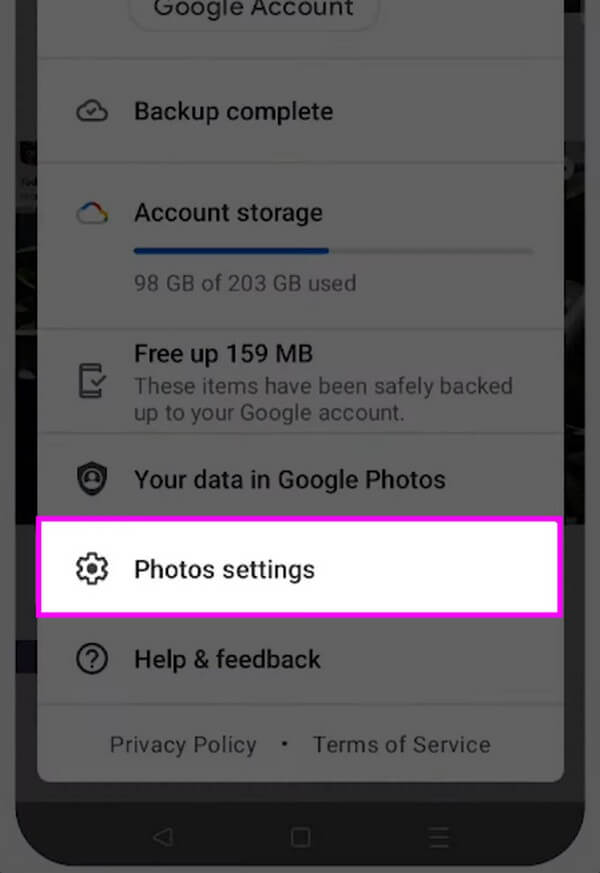
Krok 3Następnie wybierz opcję Utwórz kopię zapasową i zsynchronizuj patka. Następnie na następnej stronie dotknij przełącznika, który jest wyrównany z Tworzenie kopii zapasowych i synchronizacja na górze. Twoje pliki multimedialne zaczną automatycznie synchronizować lub tworzyć kopie zapasowe na Twoim koncie Google.
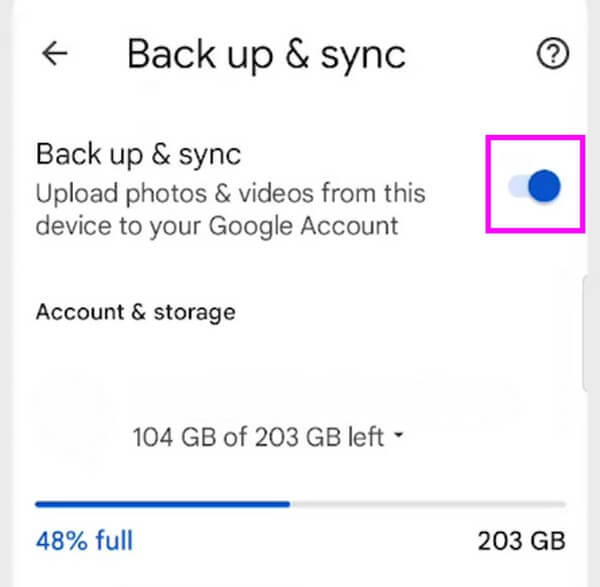
Część 3. Kopia zapasowa wideo w systemie Android przy użyciu dysku USB
Jeśli posiadasz dysk USB z wystarczającą ilością miejsca, możesz go użyć jako dysku kopii zapasowej do przechowywania danych. Dyski USB są sprzedawane z różnymi pojemnościami, a jeśli ten, który posiadasz, może pomieścić filmy o rozmiarze telefonu z Androidem, jest to idealna metoda tworzenia kopii zapasowych.
Weź pod uwagę poniższe niewymagające kroki, aby wykonać kopię zapasową filmów na Androida za pomocą dysku USB:
Krok 1Podłącz dysk USB do jednego z portów komputera. W międzyczasie podłącz również swoje urządzenie z Androidem za pomocą kabla błyskawicy. Oba urządzenia zostaną wyświetlone na ekranie komputera.
Krok 2Uruchom Eksplorator plików, a następnie kliknij swoje urządzenie z systemem Android w lewej kolumnie ekranu. Po wyświetleniu danych otwórz folder, w którym przechowywane są Twoje filmy, i wybierz te, których kopię zapasową chcesz utworzyć.
Krok 3Po wybraniu kliknij folder prawym przyciskiem myszy, a następnie kliknij Ciąć z opcji wyskakujących. Następnie uderz w Napęd USB na lewej kolumnie. Utwórz folder, w którym chcesz przechowywać swoje pliki, a następnie wklej je do tego folderu, aby utworzyć kopię zapasową.

Twórz kopie zapasowe i przywracaj dane Android na swój komputer.
- Twórz kopie zapasowe i przywracaj dane Android na swój komputer.
- Szczegółowo przeglądaj dane przed przywróceniem danych z kopii zapasowych.
- Tworzenie kopii zapasowych i przywracanie danych z telefonu Android i karty SD Selektywnie.
Część 4. Kopia zapasowa wideo w systemie Android z wbudowaną funkcją tworzenia kopii zapasowych
Wiele urządzeń z Androidem ma funkcję tworzenia kopii zapasowych. Jeśli korzystasz z Samsunga, wbudowaną funkcją, z którą możesz się spotkać, jest Samsung Cloud. Możesz szybko uzyskać do niego dostęp w Ustawieniach w dowolnym momencie na telefonie z Androidem.
Skorzystaj z poniższych łatwych wskazówek jako przykładu tworzenia kopii zapasowych wideo w systemie Android w chmurze za pomocą wbudowanej funkcji tworzenia kopii zapasowych:
Krok 1Otwórz ikonę blokady na telefonie z Androidem, aby uzyskać dostęp Ustawienia. Stuknij w szukanie ikonę w prawym górnym rogu, a następnie wprowadź Konta i kopie zapasowe. Następnie dotknij Kopia zapasowa danych pod Samsung Chmura
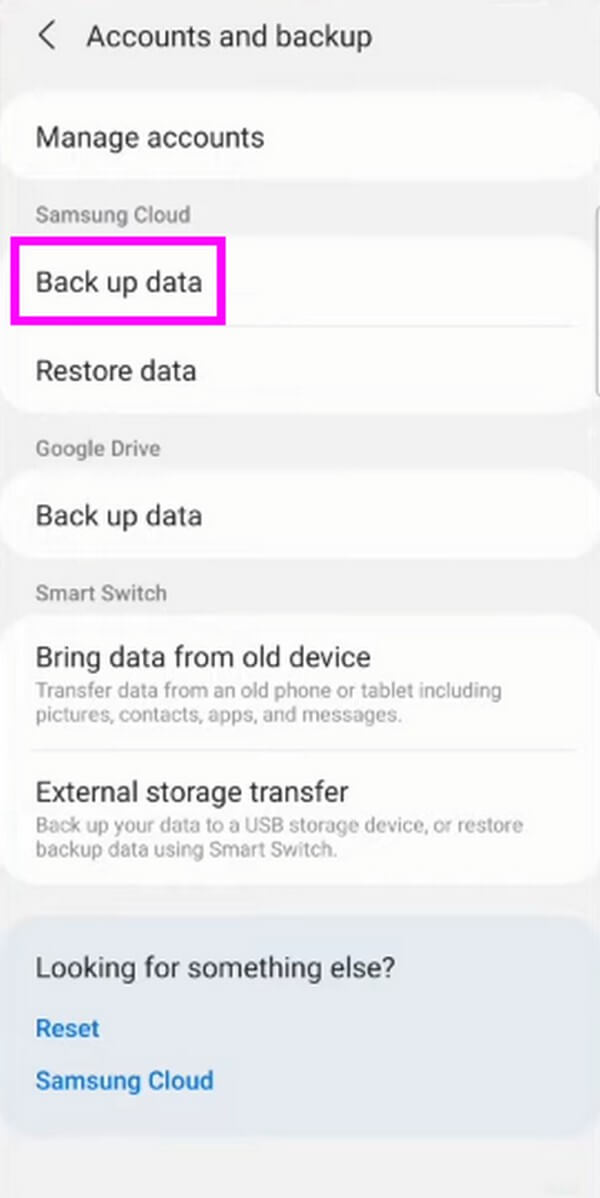
Krok 2Sprawdź typy danych, których kopię zapasową powinieneś utworzyć na następnym ekranie. Na koniec kliknij Kopię zapasową w najniższej części, aby tworzyć kopie zapasowe filmów w chmurze.
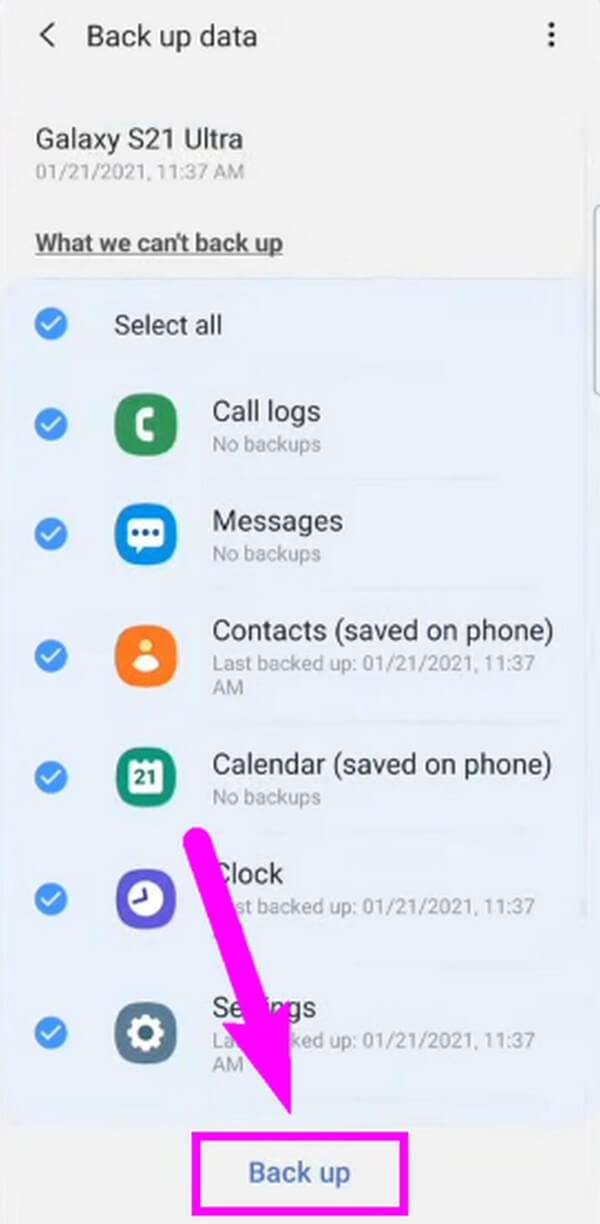
Część 5. Często zadawane pytania dotyczące tworzenia kopii zapasowych wideo w systemie Android
1. Czy aplikacja Zdjęcia Google umożliwia bezpłatne tworzenie kopii zapasowych filmów?
Tak. Jednak może tworzyć kopie zapasowe tylko plików do 15 GB. Google oferuje 15 GB za darmo dla każdego konta, ale jeśli filmy, których kopię zapasową chcesz utworzyć, wykraczają poza to, musisz zapłacić za subskrypcję. Najbardziej podstawowy plan, o który możesz się ubiegać, to 100 GB, co kosztuje 1.99 USD miesięcznie. A cena rośnie, im więcej GB zużyjesz.
2. Czy kopie zapasowe filmów obniżają jakość?
Większość programów, funkcji i usług do tworzenia kopii zapasowych nie obniża jakości wideo podczas tworzenia kopii zapasowej. Ale jeśli chcesz mieć pewność, że Twoje filmy pozostaną w oryginalnej jakości, wypróbuj metody opisane w tym artykule, takie jak FoneLab Android Data Backup & Restore. Dzięki temu programowi możesz zagwarantować, że nie zniszczy on jakości Twojego filmu ani innych danych.
Po omówieniu metod tworzenia kopii zapasowych dochodzimy do wniosku, że wyżej wymienione techniki są najbardziej godne zaufania i wydajne dla wielu użytkowników Androida. Utwórz kopie zapasowe swoich filmów z nimi teraz.
Twórz kopie zapasowe i przywracaj dane Android na swój komputer.
- Twórz kopie zapasowe i przywracaj dane Android na swój komputer.
- Szczegółowo przeglądaj dane przed przywróceniem danych z kopii zapasowych.
- Tworzenie kopii zapasowych i przywracanie danych z telefonu Android i karty SD Selektywnie.
